应用程序无法正常启动0xc000005,快速解决方案来咯!
- 来源: 金舟软件
- 作者:Kylin
- 时间:2025-02-08 15:42:47

金舟DirectX·DLL一键修复
-
官方正版
-
纯净安全
-
软件评分:
打开电脑准备畅玩期待已久的3A大作,或者开启高效办公模式,结果一个报错框“应用程序无法正常启动0xc000005”,这到底是怎么回事呢?简单来说,0xc000005是Windows系统抛出的一个异常处理代码,本质上是内存访问冲突或者权限方面出了问题。
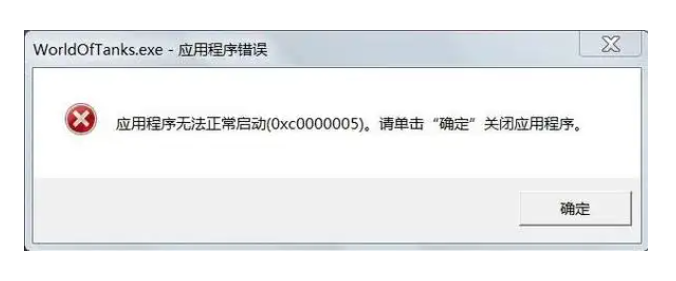
这个0xc000005错误的成因可不少,下面咱们就来详细盘一盘。
原因1:内存问题
内存条出故障了,比如有坏块,或者内存条和主板插槽接触不良,当程序去内存里读取数据时,就可能读到错误的数据或者压根读不到数据,这就很容易触发0xc000005错误。就好比你玩《绝地求生》这种大型游戏,对内存要求很高,要是内存有问题,游戏启动时就可能弹出这个报错。
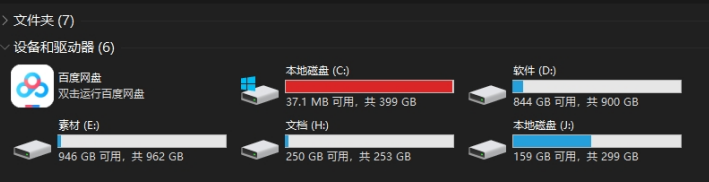
原因2:驱动程序问题
驱动程序相当于硬件和操作系统之间的“翻译官”,负责让硬件和系统顺畅沟通。驱动程序无法正确响应,就可能和系统的内存管理机制起冲突,导致内存访问出错,引发0xc000005错误。
驱动程序问题同样可以通过〔金舟驱动大师〕进行全面体检和排查,扫描出结果后,点击〔一键修复〕即可。
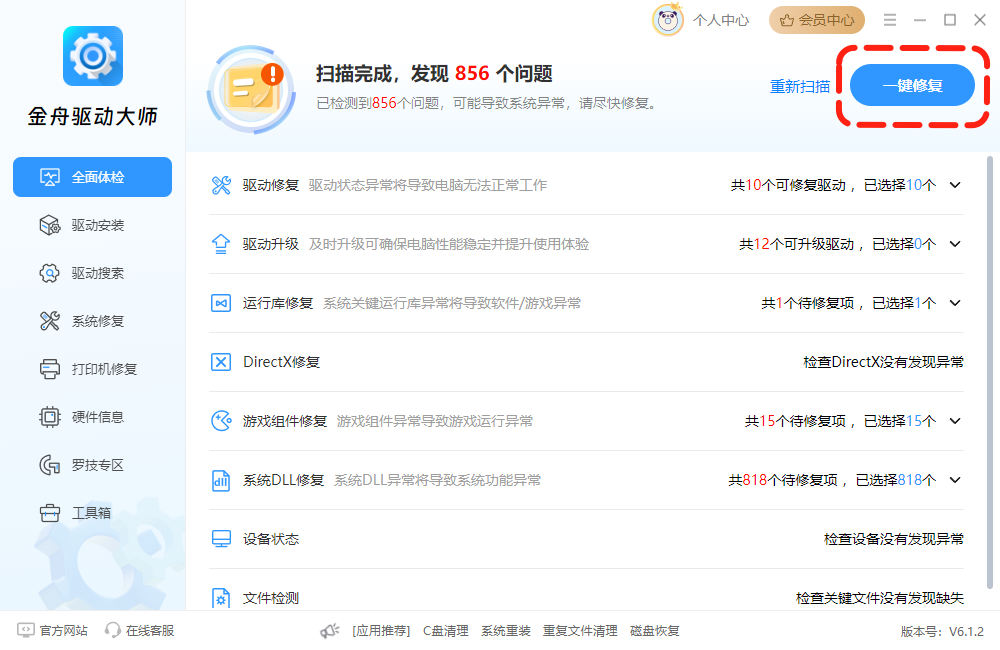
原因3:系统文件损坏
Windows系统里有很多关键的系统文件,要是一些和内存管理相关的DLL(动态链接库)文件损坏了,应用程序启动时需要调用这些DLL文件里的函数和数据,文件损坏了就调用不了,进而导致程序启动失败,弹出0xc000005错误提示。
原因4:软件冲突
当你新安装了一款软件,或者系统进行了更新,有时候就会出现软件冲突的情况。不同软件可能都想占用某些相同的系统资源,或者对内存的使用方式有冲突。
原因5:病毒或恶意软件
有些心怀不轨的病毒和恶意软件,它们会偷偷篡改系统文件和应用程序文件,让程序的正常运行逻辑被破坏。当程序启动时,按照被篡改的错误逻辑去访问内存,就很容易出现非法内存访问的情况,从而触发0xc000005错误。
原因6:权限不足
每个程序在运行时都有一定的权限限制,有些程序需要比较高的权限才能正常访问一些系统资源。软件在尝试访问受限资源时,就会因为权限不足而报错0xc000005。
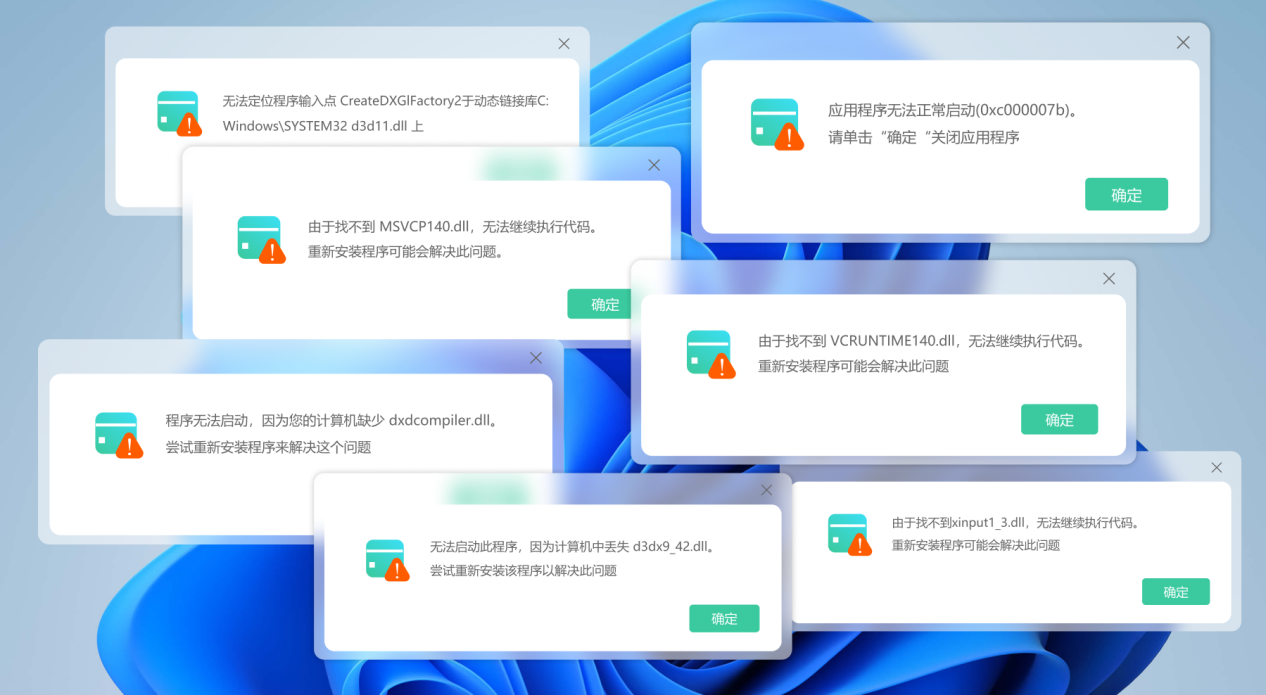
说了这么多,相信大家都迫不及待想知道怎么解决这个恼人的错误了。别着急,下面就给大家分享几个实用的解决方案,亲测有效哦!
方法一:重启电脑
先别急着找复杂的解决办法,有时候最简单的方法反而最有效。很多时候,0xc000005错误只是系统临时出现的小毛病,重启电脑后就自动消失了。操作也很简单,点击开始菜单,选择“关机”选项,然后点击“重启”按钮,等待电脑重新启动就行啦。
方法二:更新程序与系统
可以打开软件自带的更新功能,或者去软件官网下载最新版本进行安装。同时,别忘了更新你的操作系统。Windows系统会定期发布更新补丁,这些补丁不仅能提升系统性能,还能修复很多系统层面的漏洞和兼容性问题。

方法三:兼容性排查
有些程序是为旧版本的Windows系统开发的,在新系统上可能会出现兼容性问题,导致0xc000005错误。具体操作如下:首先找到程序的快捷方式,右键单击它,选择“属性”;在弹出的属性窗口中,切换到“兼容性”选项卡;勾选“以兼容模式运行此程序”,然后从下拉菜单中选择一个适合该程序的旧版操作系统,比如Windows7、WindowsXP等;设置好后点击“应用”,再点击“确定”。
方法四:检查DirectX库
某些游戏需要特定版本的DirectX库才能正常运行,如果你的DirectX版本过低或者文件损坏,游戏启动时就可能出现0xc000005错误。
我们可以借助dll修复工具帮助我们快速处理这个问题,下面是具体的操作流程。
Step1:下载安装〔金舟DirectX·DLL一键修复〕,安装完成打开运行,首页面选择点击〔全面扫描〕,软件支持〔立即扫描〕电脑缺失dll问题,软件报错,游戏闪退等问题。
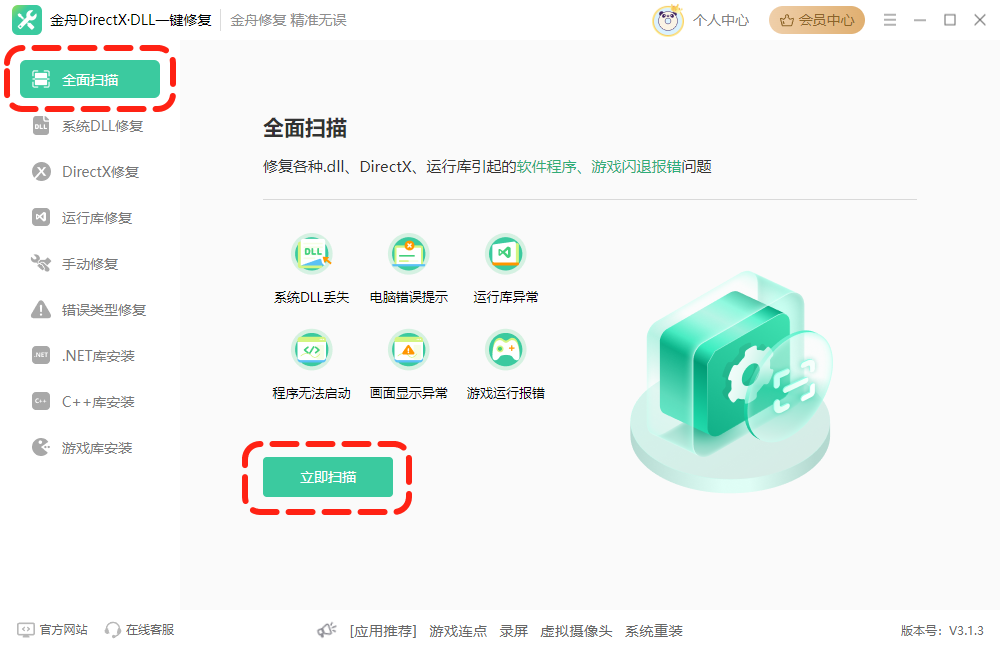
Step2:软件扫描出结果后,弹出提示窗口,点击〔立即修复〕,可以快速修复DLL文件缺失或损失的文件。
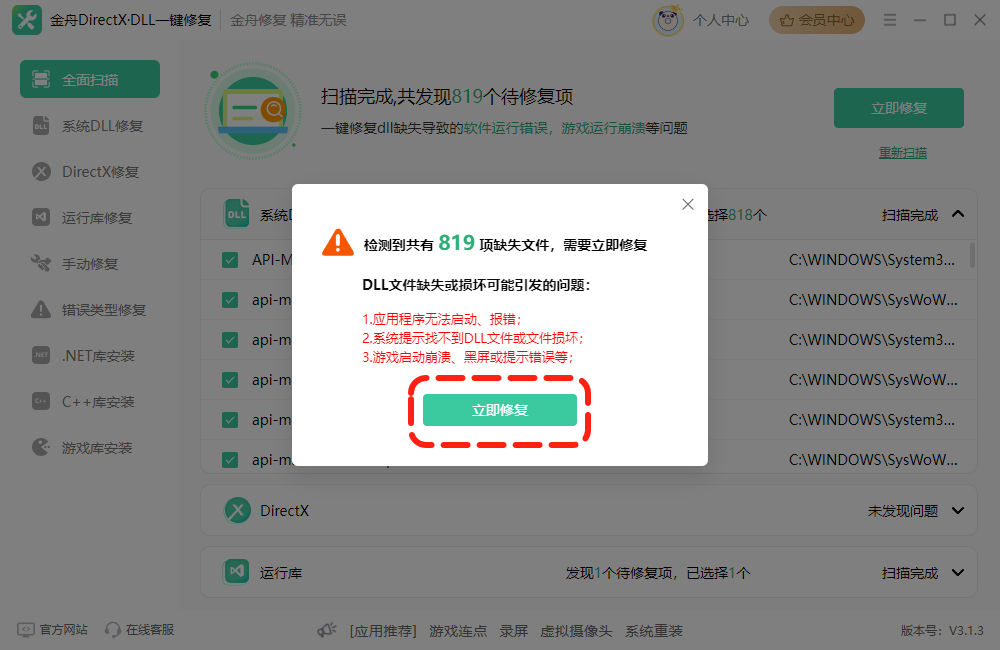
Step3:如果明确是由特定的dll文件缺失引起的,我们也可以通过手动修复的方式进行下载修复。在搜索框中输入相关的dll文件名称,即可下载安装。
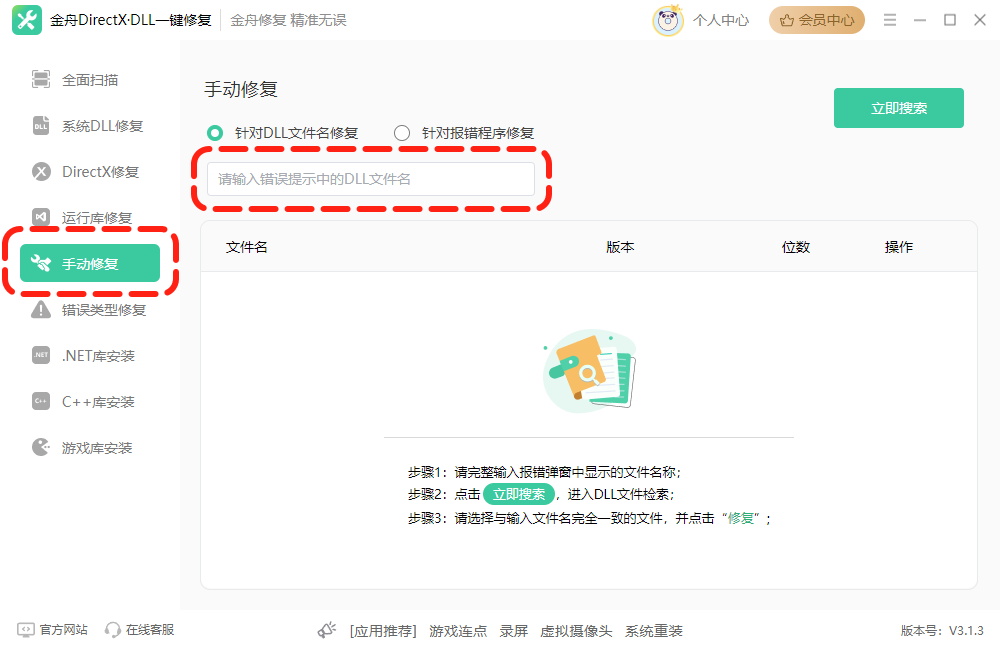
方法五:权限提升
找到程序的快捷方式,右键单击,选择“以管理员身份运行”。如果每次都要这样操作比较麻烦,你还可以设置程序始终以管理员身份运行:同样是右键单击程序快捷方式,选择“属性”;在属性窗口的“兼容性”选项卡中,勾选“以管理员身份运行此程序”,然后点击“应用”和“确定”保存设置。
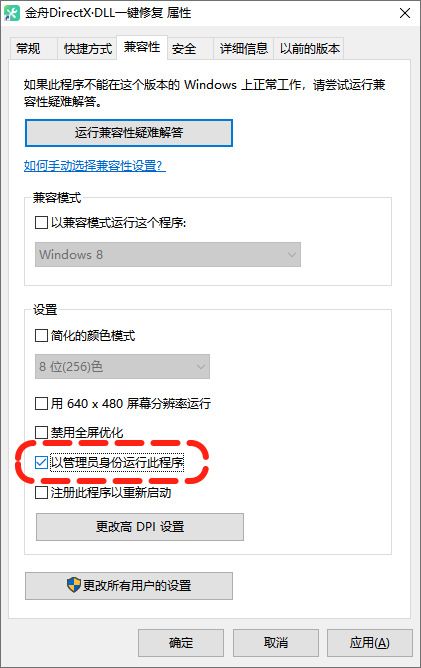
方法六:查杀病毒
病毒和恶意软件可是电脑的大麻烦,它们可能篡改程序文件,导致程序无法正常启动。所以,赶紧用你电脑上靠谱的杀毒软件,像360安全卫士、腾讯电脑管家等,来一次全面扫描。打开杀毒软件,找到“全盘扫描”选项,耐心等待扫描结果。
方法七:系统文件修复
要是系统文件损坏,也容易引发0xc000005错误。好在Windows系统自带了一个系统文件检查器(SFC)工具,可以用来扫描和修复损坏的系统文件。具体操作是:按下Win+R键,打开运行对话框,输入“cmd”并回车,打开命令提示符窗口;输入“sfc/scannow”命令(注意sfc和/之间有个空格),然后回车;接下来系统就会开始扫描所有受保护的系统文件,并自动修复发现的问题。
方法八:注册表修改(谨慎操作!)
注册表是Windows系统的核心数据库,里面存储着各种系统和软件的配置信息。有时候,程序启动相关的注册表项出现错误,也会导致0xc000005错误。不过,修改注册表有一定风险,如果操作不当,可能会导致系统无法正常运行。
方法九:重新安装程序
如果前面的方法都试过了还是不行,那我们可以尝试卸载并重新安装这个有问题的程序。卸载程序很简单,打开控制面板,找到“程序和功能”选项,在列表中找到要卸载的程序,右键单击它,选择“卸载”,然后按照提示完成卸载。卸载完成后,最好再去程序安装目录下,手动删除残留的文件和文件夹。
好了,以上就是关于应用程序无法正常启动0xc000005错误的各种原因和解决办法啦。如果遇上电脑dll文件缺失,软件报错等情况,推荐使用金舟DirectX·DLL一键修复进行一键排查修复。










































































































